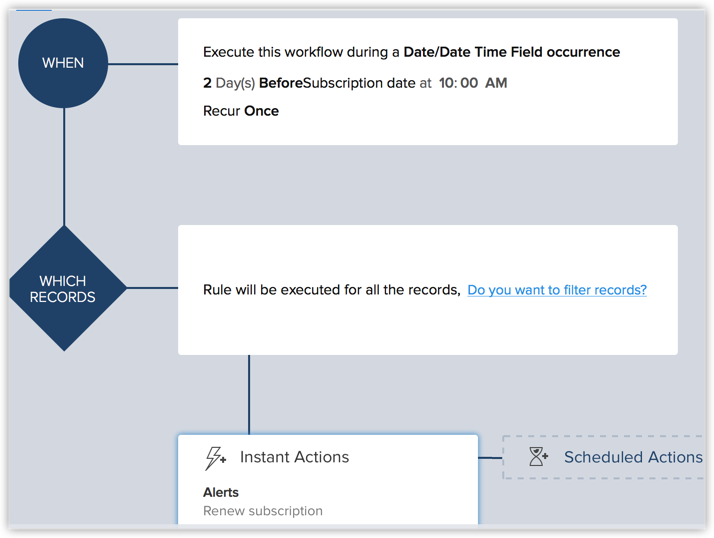Workflow-scenario's
Met workflow-regels kunt u diverse verkoopprocessen in uw bedrijf automatiseren. Hieronder volgen enkele scenario's waarin het gebruik van workflow-regels in Zoho CRM 2016 wordt gedemonstreerd.
Een workflow-regel maken om taaktoewijzing te automatiseren
Stel dat u wilt dat een taak automatisch wordt toegewezen aan een potentiële eigenaar telkens wanneer hij/zij een winnende deal sluit. Ook wilt u dat er een week nadat de taak is toegewezen, een follow-up-e-mail wordt verzonden naar de salesvertegenwoordiger met betrekking tot de taak. Ontdek hoe dit proces eenvoudig kan worden geautomatiseerd met de workflow-automatisering van Zoho CRM.
- Basisgegevens: Selecteer de module, in dit geval Potentiële klanten. Voer de naam en beschrijving voor de regel in.
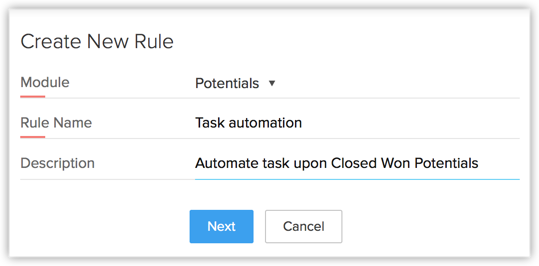
- Regeltrigger opgeven: Selecteer Op basis van een record-actie. Het is ideaal om Maken of Bewerken op te geven als de regeltrigger, omdat u wilt dat de regel wordt uitgevoerd wanneer een nieuwe potentiële klant wordt gemaakt met Gesloten Gewonnen als Potentiële Fase of wanneer een bestaand stadium van een potentiële klant wordt bijgewerkt naar Gesloten Gewonnen.
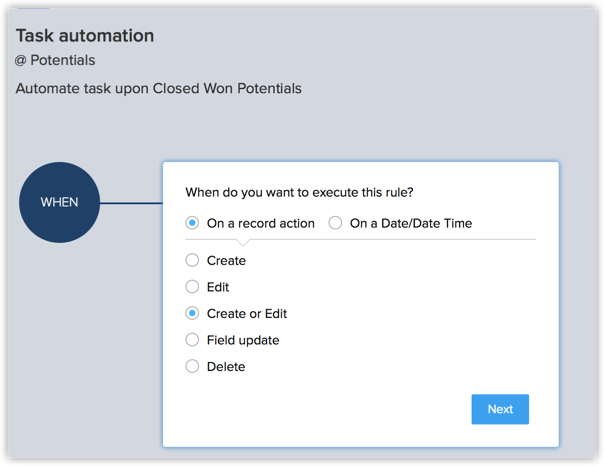
- Regelcriteria instellen: De criteria moeten 'Potentiële fase is Gesloten Gewonnen' zijn. Zorg ervoor dat u NIET selecteert Workflow uitvoeren wanneer aan deze voorwaarde wordt voldaan. Als dit selectievakje niet is ingeschakeld, betekent dit dat de workflow alleen wordt uitgevoerd wanneer aan de voorwaarde voor de eerste keer wordt voldaan, wat in dit geval werkt.
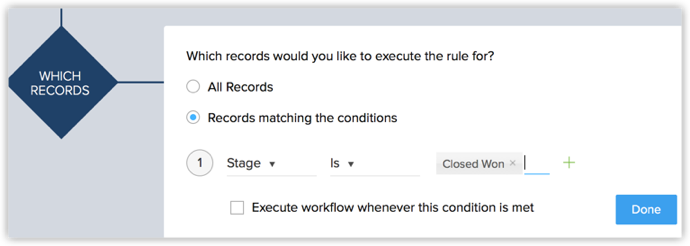
- Actie: Dit scenario vraagt om een directe actie en een geplande actie.
- Directe actie: Wijs een directe actie toe door de gewenste taak voor de workflow-regel te maken of eraan te koppelen.
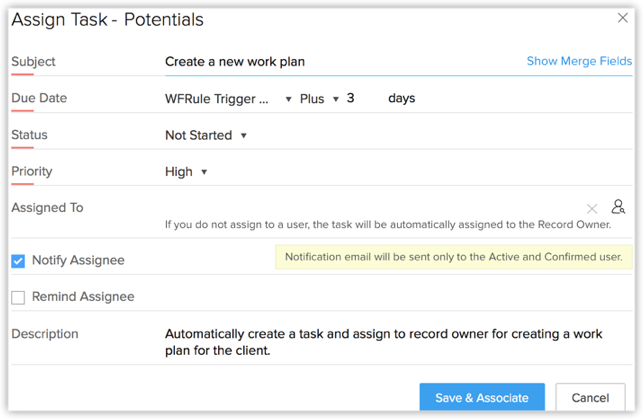
- Geplande actie: Koppel een geplande actie die 5 dagen nadat de regel is geactiveerd moet worden uitgevoerd.
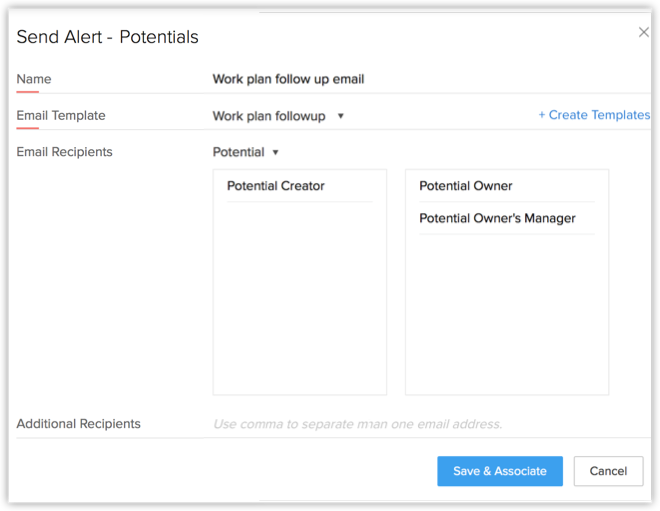
- Directe actie: Wijs een directe actie toe door de gewenste taak voor de workflow-regel te maken of eraan te koppelen.
Op deze manier wordt een taak automatisch toegewezen aan de potentiële eigenaar wanneer een potentiële deal Gesloten Gewonnen is. 5 dagen nadat de taak automatisch aan hem/haar is toegewezen, wordt er een follow-up-e-mail verzonden.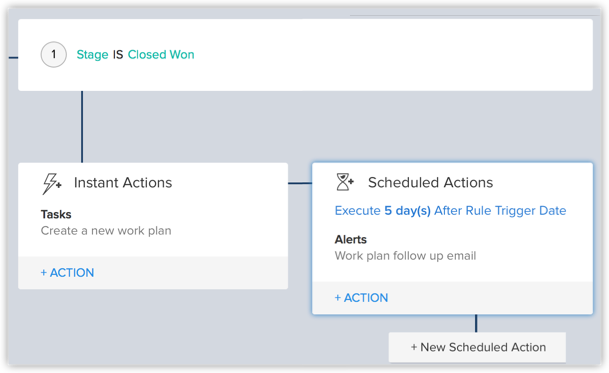
Een workflow-regel maken om klanten automatisch een e-mailherinnering te sturen
Stel dat u wilt dat er een automatische e-mailherinnering wordt verzonden naar uw klanten met het verzoek hun abonnement twee dagen voor de vervaldatum te verlengen. Laten we eens kijken hoe u dit eenvoudig kunt doen in Zoho CRM.
- Basisgegevens: Selecteer de module, in dit geval Contactpersonen. Geef de naam en beschrijving voor de regel op.
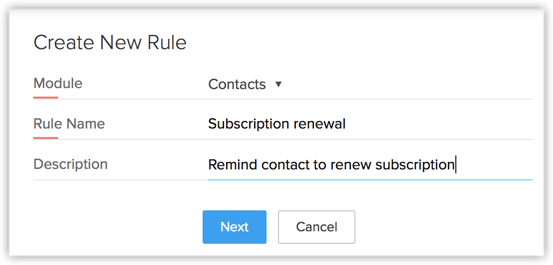
- Regeltrigger opgeven: Selecteer Op een datum/datum-tijd. Selecteer het datumveld op basis waarvan de regel moet worden geactiveerd, in dit geval de Abonnementsdatum. Geef de uitvoeringsdatum op (in dit geval 2 dagen voor de vervaldatum), de tijd en de cyclus, zoals vereist.
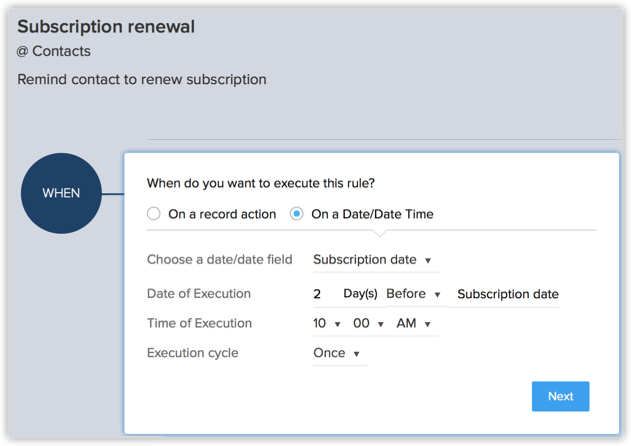
- Regelcriteria instellen: Als u denkt dat de regel alleen van toepassing moet zijn op een specifieke set records, vermeld dan de regelcriteria dienovereenkomstig. Selecteer anders Alle records. In dat geval is de regel van toepassing op alle records in de module Contactpersonen.
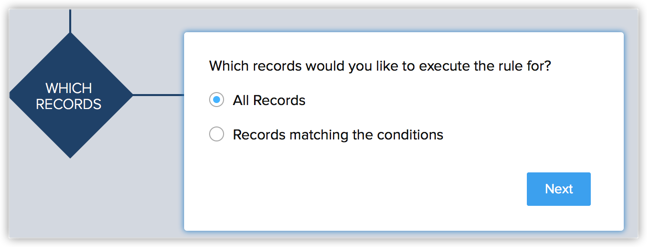
- Actie: Dit scenario vraagt slechts om een onmiddellijke actie. Workflow-regels die zijn geactiveerd op basis van een datum/datumtijd-veld, kunnen logischerwijs geen geplande actie hebben. Koppel het herinneringsalarm als de directe actie voor deze regel.
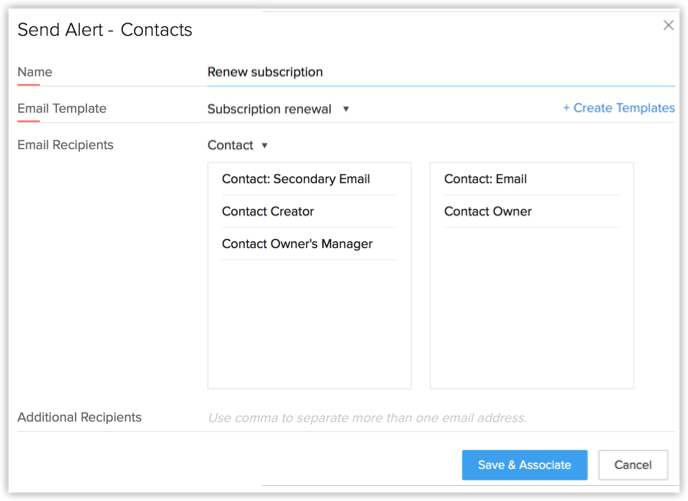
Op deze manier wordt er 2 dagen voor de datum van het abonnement een automatische e-mailherinnering naar alle contactpersonen verzonden.